Novedades en el apartado de votaciones
Recientemente hemos incluido en el apartado de votaciones nuevas funcionalidades que permiten fomentar la participación de los usuarios, así como la posibilidad de que el organizador pueda extraer datos interesantes de la actividad.
Hoy en día, el funcionamiento de las votaciones es el siguiente:
- Primero se crea la votación y se le asigna un nombre.
- Esta votación puede estar asociada a una sesión. De este modo, cuando el asistente esté viendo el detalle de la sesión, puede ver que hay una votación asociada. Así puede acceder directamente a la misma para participar.
- Puede establecer que la votación esté activa o no. Si está activa se puede votar, si no está activa, no se puede participar. Esto es útil para dejar las votaciones preparadas y activarlas cuando sea necesario.
- Es posible configurar si los resultados de la votación se muestran en tiempo real. Si se marca esta casilla, también se puede indicar el tiempo de recarga. Esto tiene que ver con el tiempo en el que tarda en refrescarse esta página de resultados. Los usuarios pueden ver los resultados en su móvil y también se pueden proyectar en pantalla.
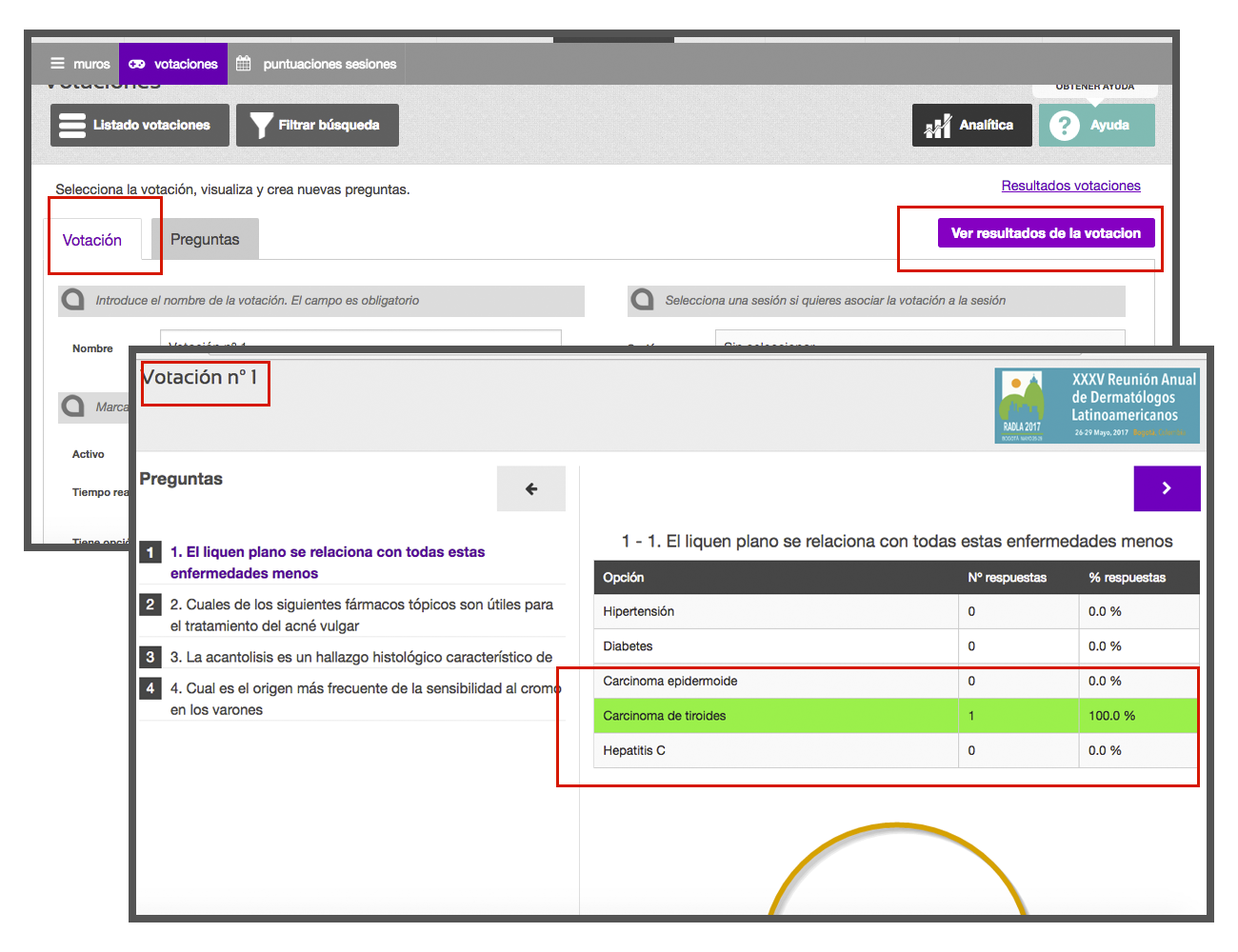
Botón de enlace directo a la proyección de los resultados de la votación en pantalla. Se accede a través de cada votación creada.
-
NOVEDAD!! Es posible establecer si la votación tiene una opción u opciones correctas. Si se marca esta opción, cuando se introduzcan las preguntas de las votaciones, va a ser necesario incluir cuáles de ellas son correctas.
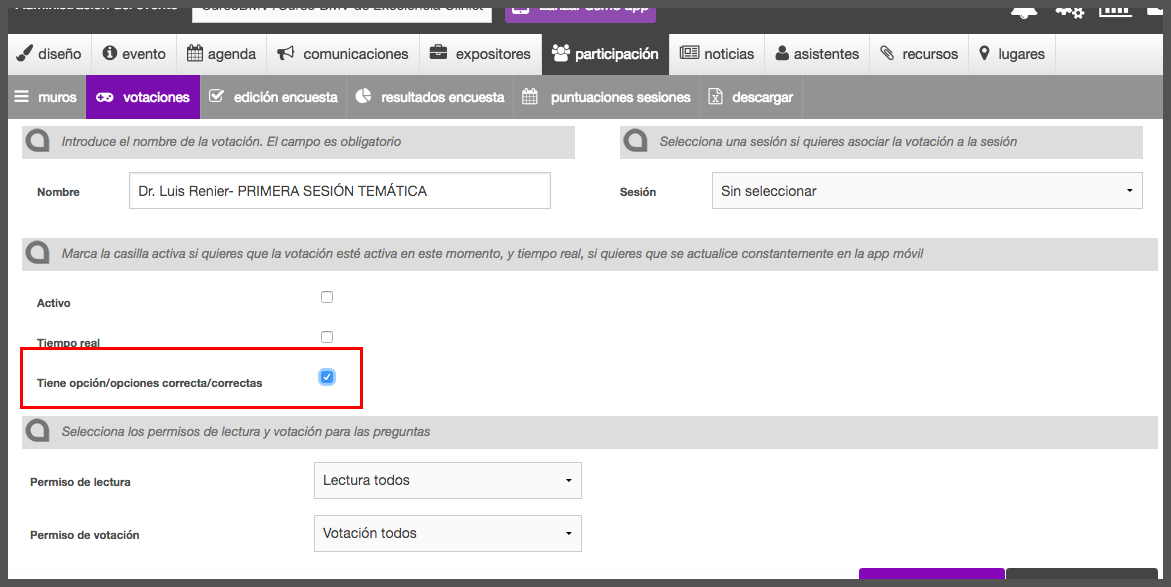
Esta imagen nos muestra el apartado en el cual se puede seleccionar si la votación tiene opción/opciones correctas. Se configura en el momento en el que se está dando de alta una votación. Puede editarse cuando se quiera.
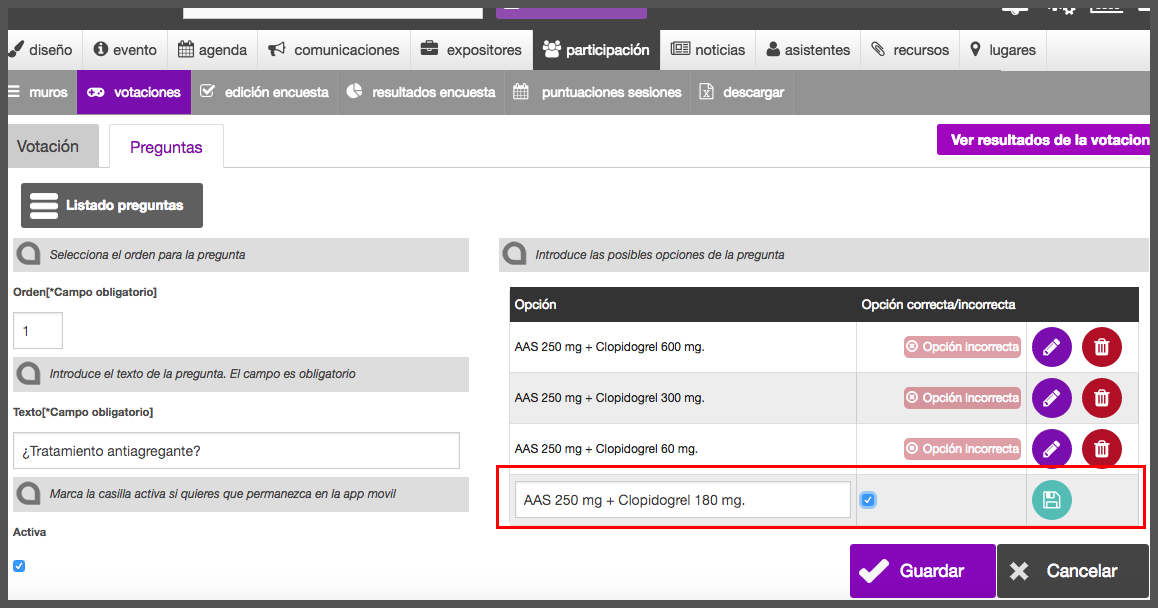
Una vez se ha decidido si la votación tiene opción/opciones correctas, en la pestaña de preguntas se debe indicar cuál de las respuestas es o son las correctas.
-
NOVEDAD!! Asimismo, se puede incluir una pantalla previamente a las votaciones solicitando el nombre y el email del asistente como requisito para votar, con el fin de que el organizador, pueda obtener los resultados de cada participante.
- También se puede indicar si el usuario cuando vota puede saber si ha acertado o si no ha acertado, o que esta información quede sólo para consulta de los organizadores. Además, en la pantalla de resultados tanto del móvil como de la proyección en pantalla, se van a ver los resultados globales, y la opción correcta se verá en verde.
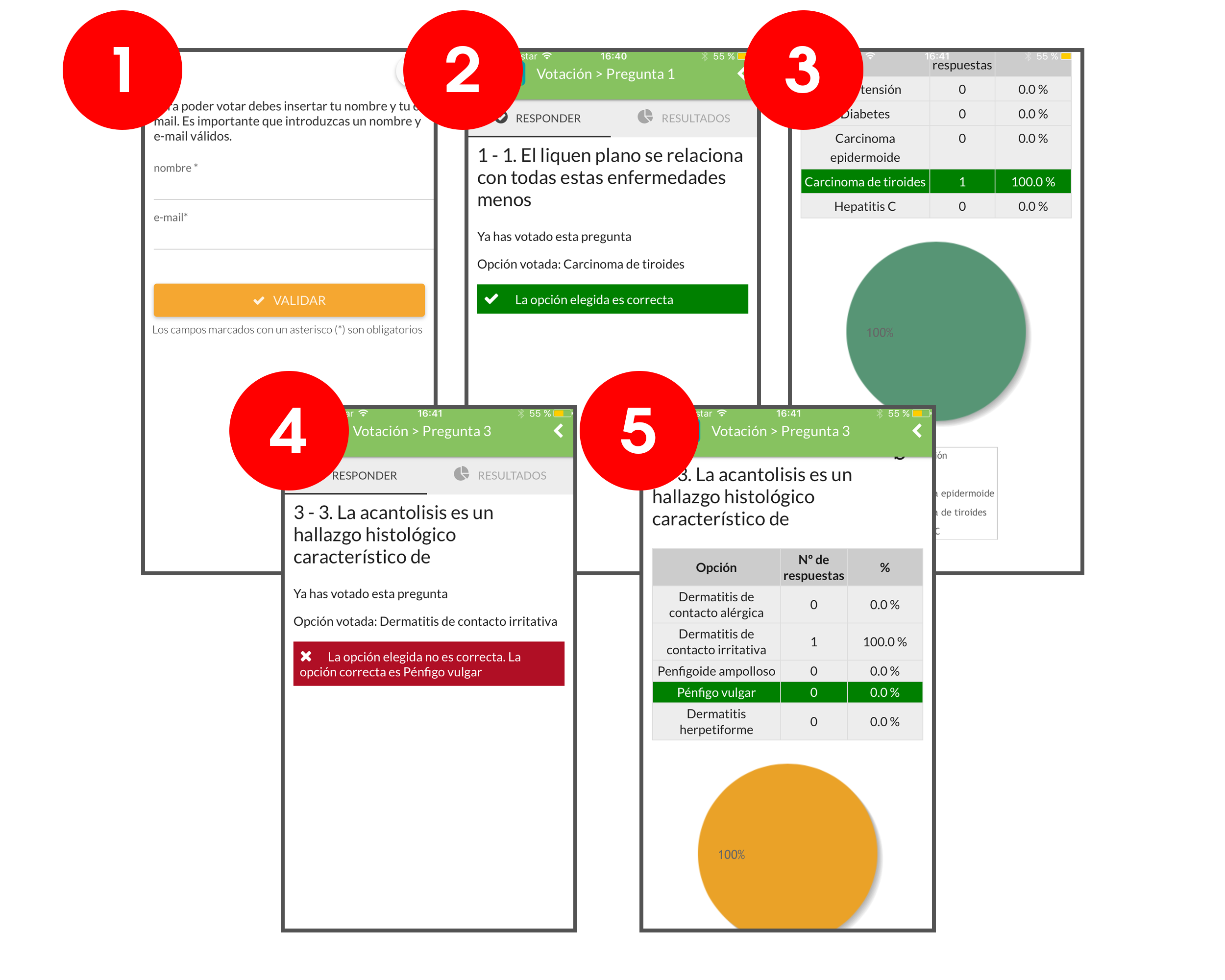
1. Pantalla de solicitud de nombre y de email para poder acceder a las votaciones. 2. Cómo vería el usuario si ha acertado la pregunta. 3. Resultados en el dispositivo, y se ve cómo la respuesta correcta aparece en verde. 4. El usuario vería el resultado si este fuera incorrecto. 5. Cómo se verían los resultados de la votación en el dispositivo móvil.
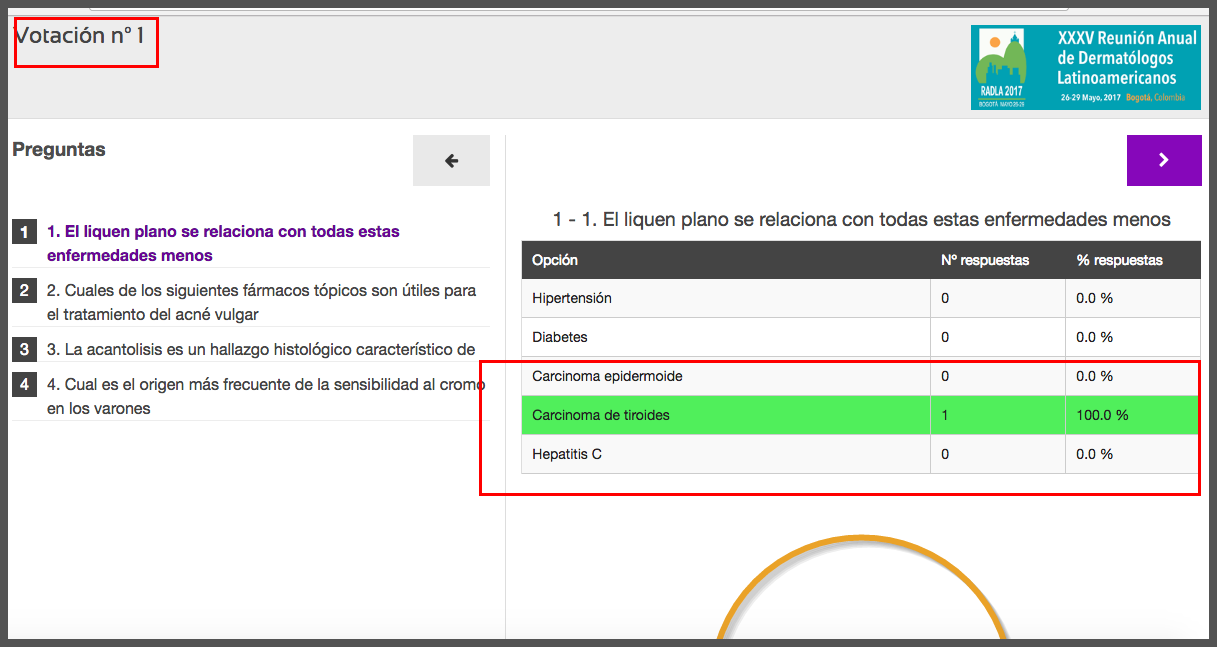
Resultados de una votación proyectados en pantalla. Se muestra cómo la opción correcta de cada pregunta aparece destacada en color verde.
- Se pueden configurar los permisos de lectura: todos (la votación es pública), con clave (se necesita incluir la clave general para poder ver la votación), nadie (no puede ver la votación nadie).
- También es posible establecer el permiso de votación: todos o con clave.
Cuando ya están configurados estos datos, entonces se pasa a crear las preguntas.
Dentro de las preguntas se puede incluir:
- El orden de aparición.
- Título de la pregunta.
- Si está activa, es decir, si se puede participar.
- Y las diferentes opciones de respuesta.
- Si previamente se ha dejado marcada la funcionalidad de opciones correctas, es en este punto cuando hay que seleccionar las respuestas válidas.
OPCIONES NUEVAS INCLUIDAS EN EL APARTADO DISEÑO/ESTRUCTURA/VOTACIONES
Ahora en la pestaña de “opciones” de la configuración del apartado de “votaciones” hay dos nuevas funcionalidades que tienen relación con lo comentado anteriormente:
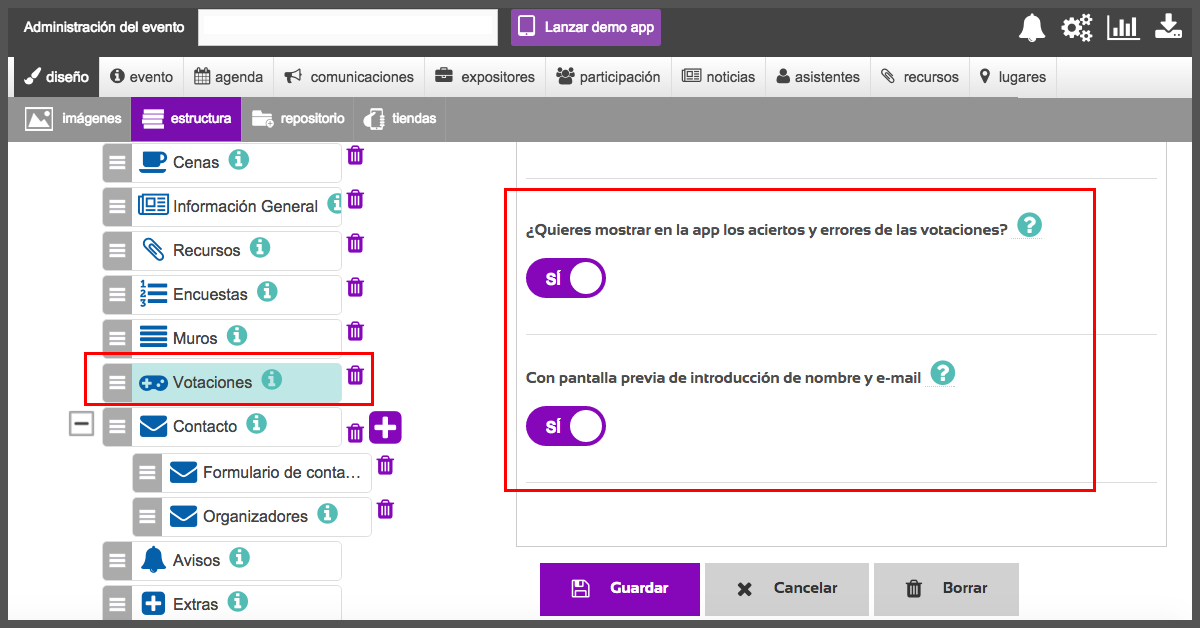
Dentro del panel de administración de la app, apartado de diseño/estructura/módulo de votaciones, y dentro del mismo en la pestaña de “opciones” se muestran las nuevas funcionalidades de configuración.
1. ¿Quieres mostrar en la app los aciertos y errores de las votaciones?
Si se pone a SI, el usuario va a poder saber qué opciones ha fallado y acertado.
2. Con pantalla previa de introducción de nombre y e-mail
Si se pone a SI, antes de votar, el usuario tendrá que incluir su nombre y su email. Esto nos va a permitir saber qué ha votado cada persona y extraer los resultados. Esto lo veremos desde el panel, en la pestaña de participación/votaciones/resultados votaciones.
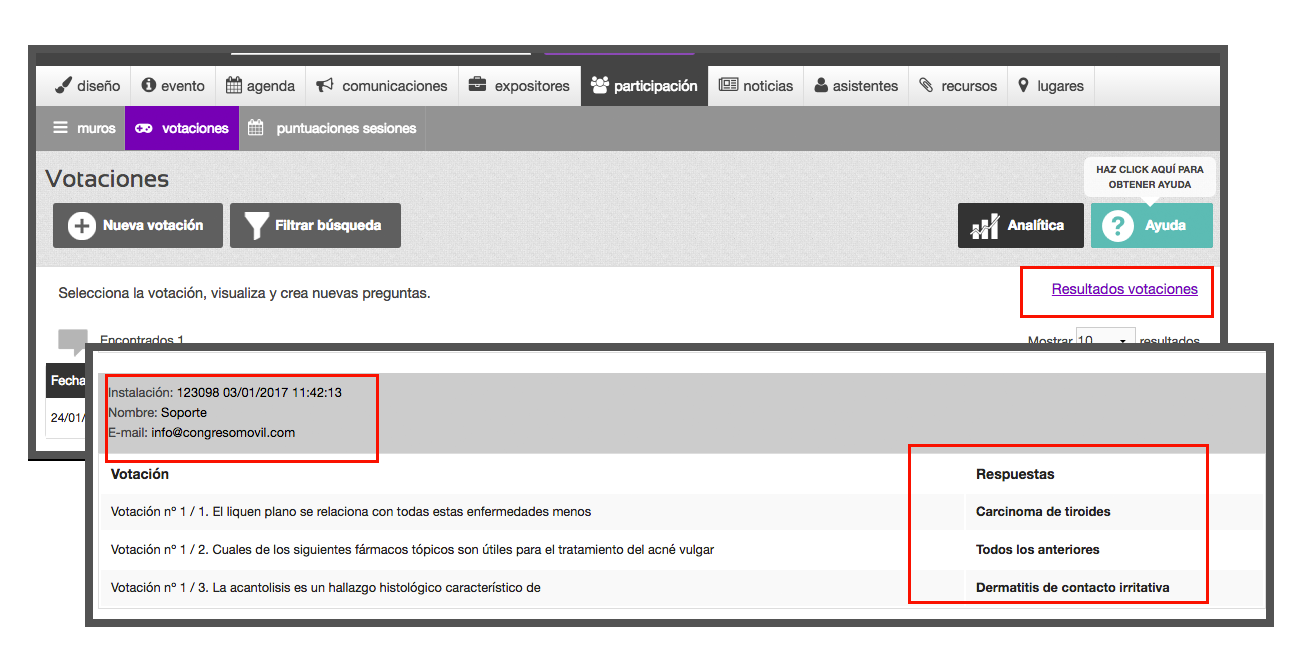
Imagen que muestra el acceso directo a los resultados de las votaciones. En el caso de haber configurado la pantalla de solicitud de nombre y de email para poder participar, aquí se vería qué ha votado cada participante.
Y además, sabiendo esto, también se puede sacar un ranking de resultados. Si alguien empata, hay un botón de desempate aleatorio. Este ranking se puede mostrar en pantalla completa.
¿Cómo obtenemos la pantalla de ranking?
Tan sólo debemos sustituir la palabra “resultados” de la url que obtenemos al pulsar en el botón de “ver resultados de la votación” por la palabra “ranking”, o pulsar en el botón de “ranking” que aparece en el panel de forma automática, y nos dará las posiciones de cada votación. Además, si se produce un empate, tenemos la opción de desempatar aleatoriamente a través de un botón específico para ello.
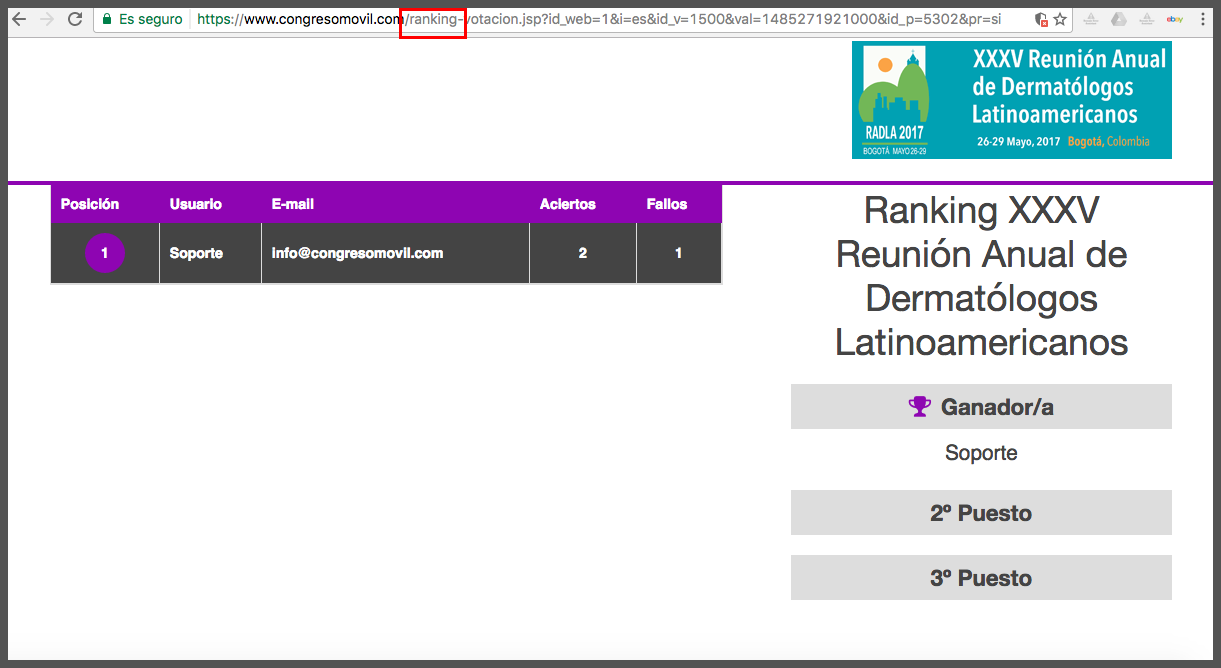
En la página que obtenemos cuando pulsamos en el botón “ver resultados de la votación”, si queremos obtener el ranking, debemos sustituir la palabra “resultados” de la url por la palabra “ranking”.

